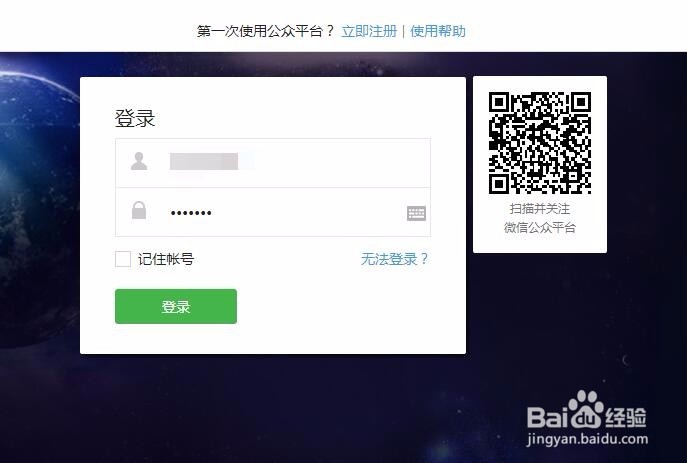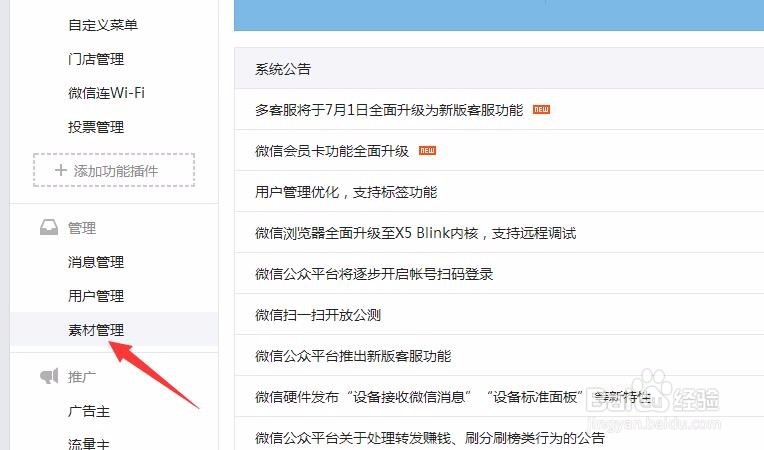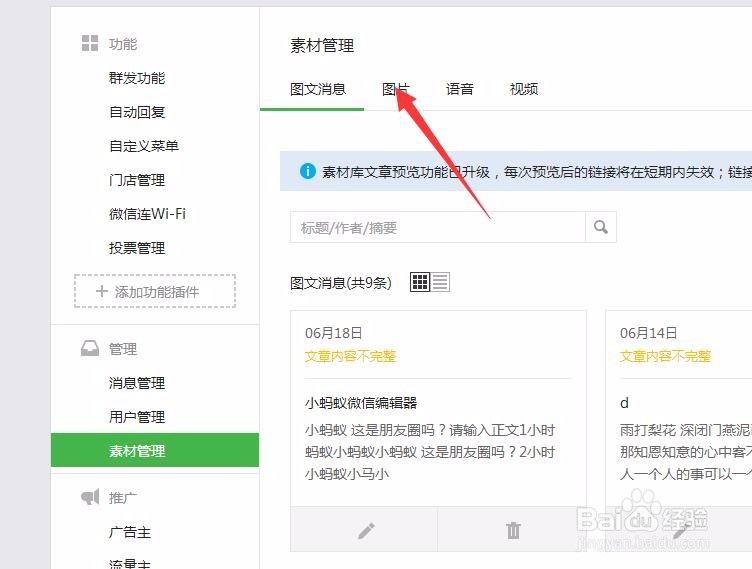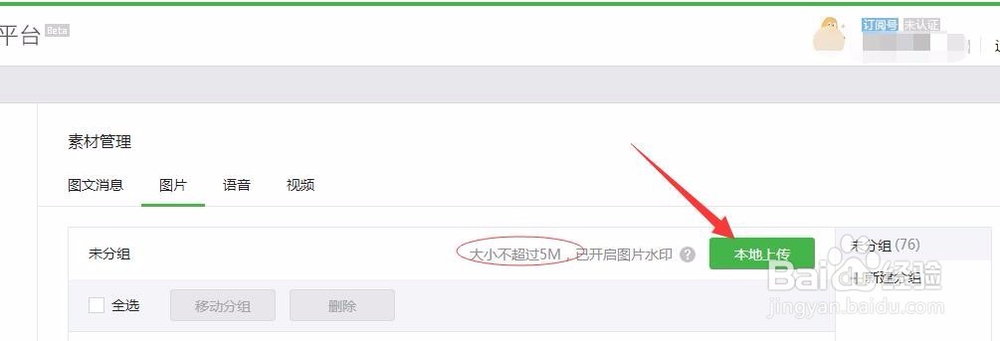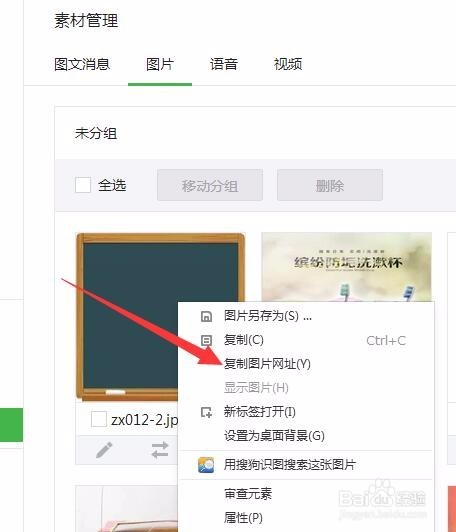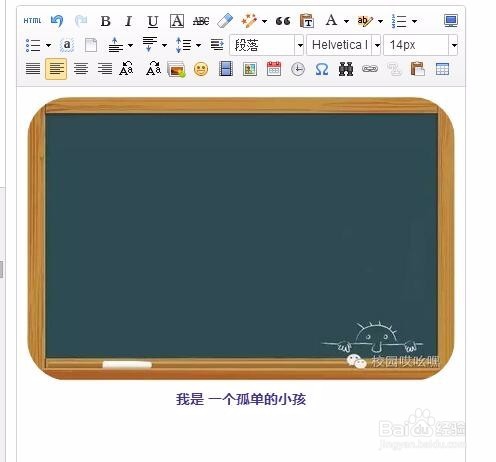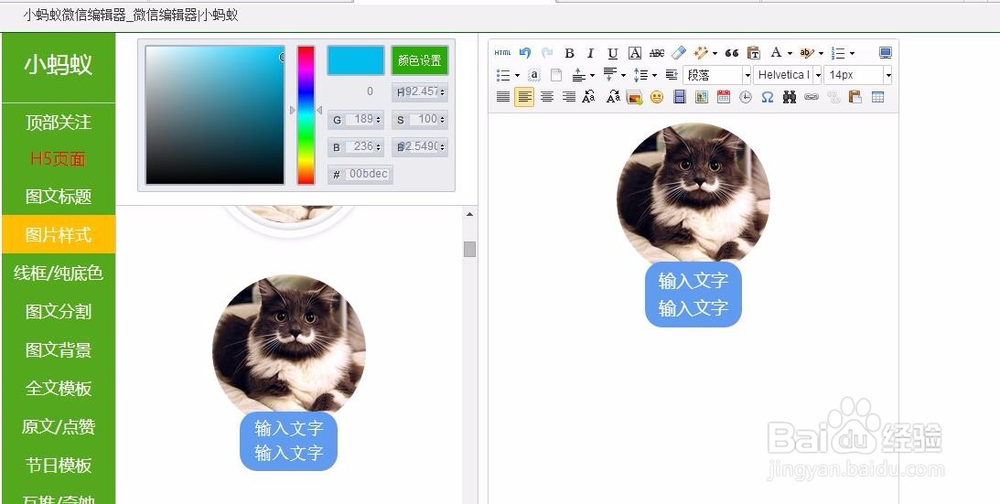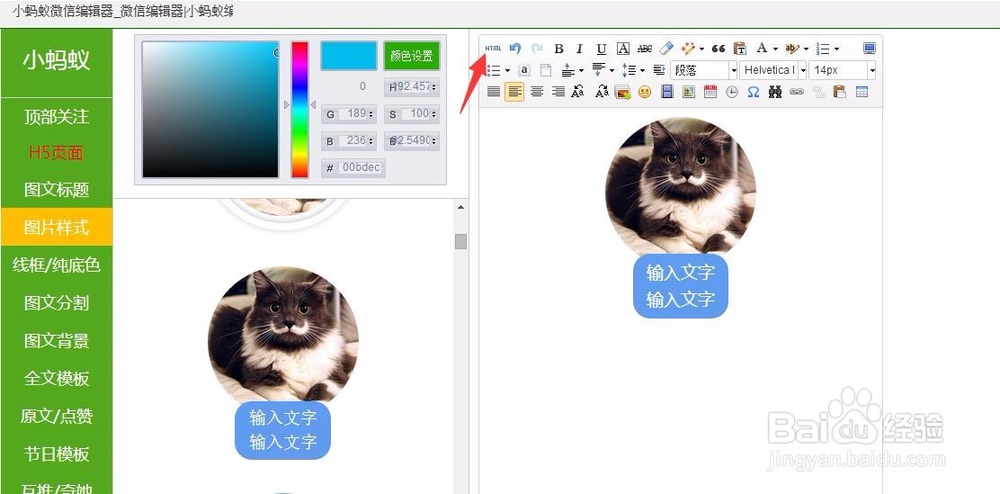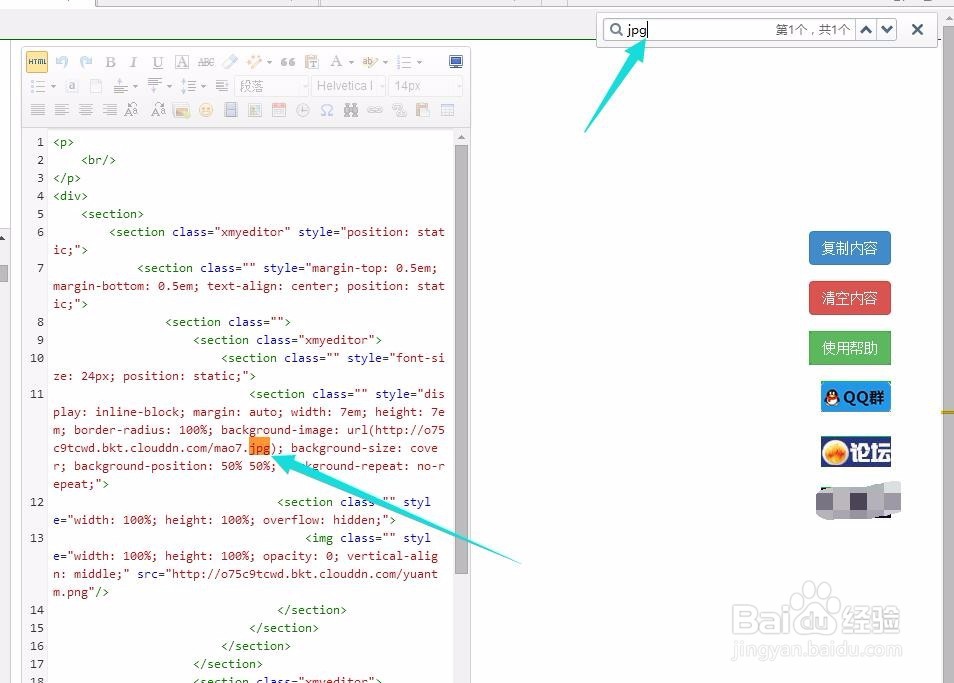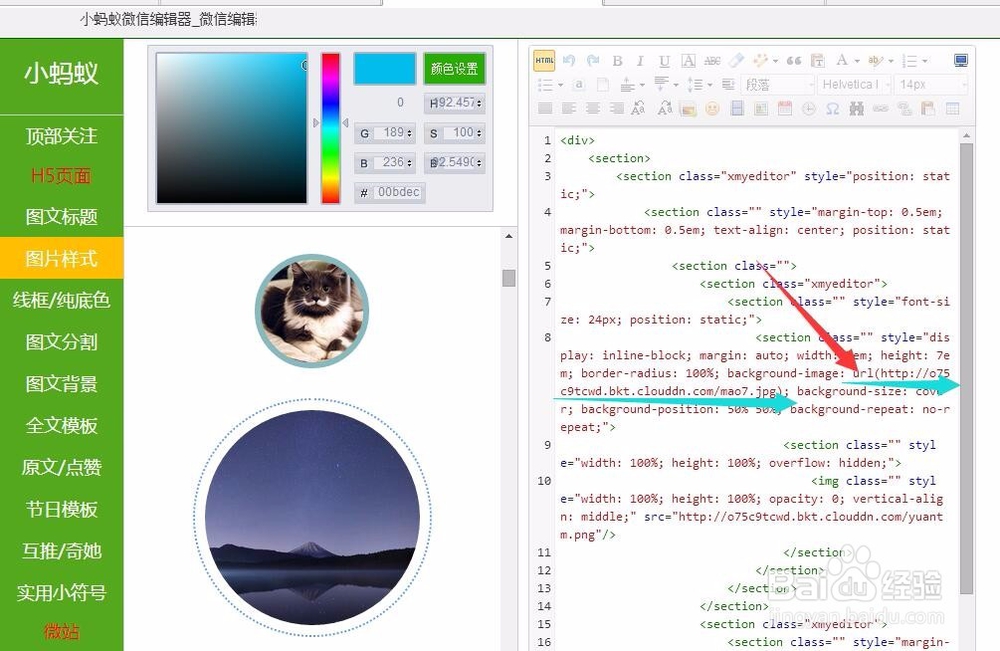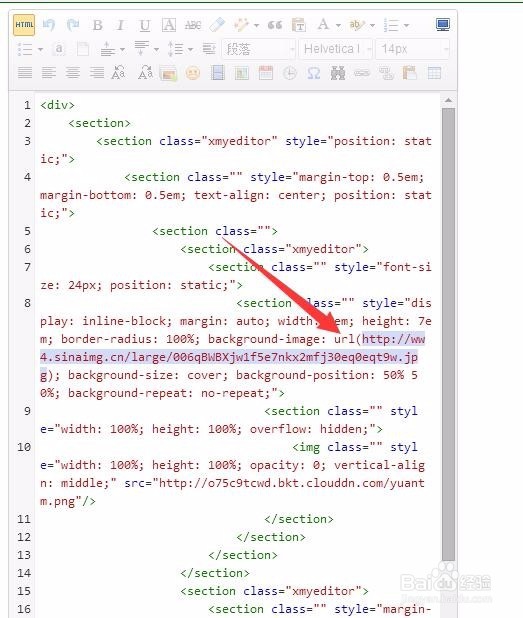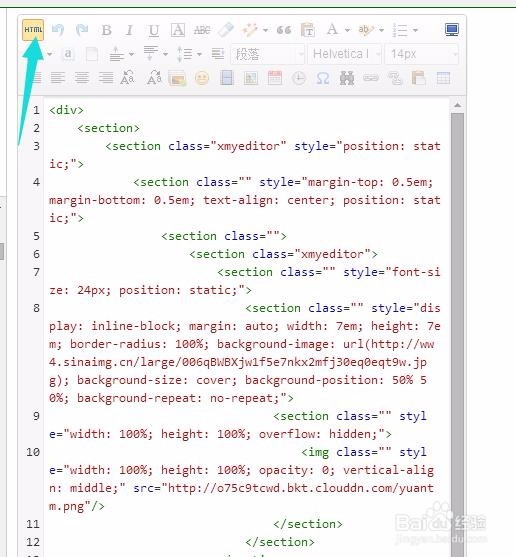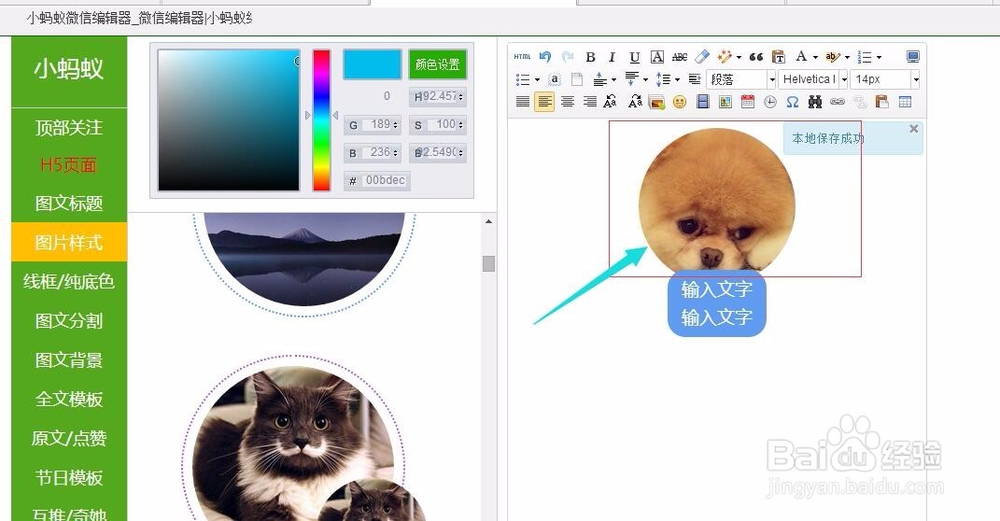如何替换微信编辑器样式中的图片通过html代码
1、先登录微信公众号,把后面自己需要替换用到的图片上传到微信平台获取链接步骤如下:
2、一、登录微信公众号https://mp.weixin.qq.com
3、二、点击左侧分类的“素材管理”,在出现的页面中选择“图片”
4、三、点击右侧的“本地上传”在弹出的对话框中找到你要上传的图片,选中后点击下面的“打开”按钮
5、四、之后你的图片就已经上传成功了,把鼠标放在图片上右键单击,在出现的菜单中选择“复制图片网址”即可
6、五、最后把该链接替换到编辑器的样式中即可,有可能输入链接后图片不显示,点击确定后图片就会显示,不影响正常使用的
7、图片替换的技巧:有些图片可能不能通过前面直接替换,点击图片替换的效果不正确或者无法弹出替换的消蝌怦吩曰息框,可通过html代码模式进行链接的直接替换,具体步骤如下啊:
8、一、选择好素材样式,点击右侧编辑器区域编辑框的顶部左上角“HTML”标志进入代码编辑器模式
9、二、在代码中找到链接,可以通过ctrl+F的形式进行搜索,一般是jpg,jpeg,png,gif等格式的图片,通夸臾蓠鬏过关键字符找到相应的图片链接,当然如果代码少的话很简单一眼就能看到。多的话可以通过搜索的方式查找
10、三、将需要替换的图片链接粘贴到代码中的相应链接位置进行替换,点击编辑框的顶部左上角“HTML”标志返回到以前的编辑模式,既可以看到之前的图片已经被替换成功
声明:本网站引用、摘录或转载内容仅供网站访问者交流或参考,不代表本站立场,如存在版权或非法内容,请联系站长删除,联系邮箱:site.kefu@qq.com。
阅读量:75
阅读量:67
阅读量:91
阅读量:22
阅读量:25